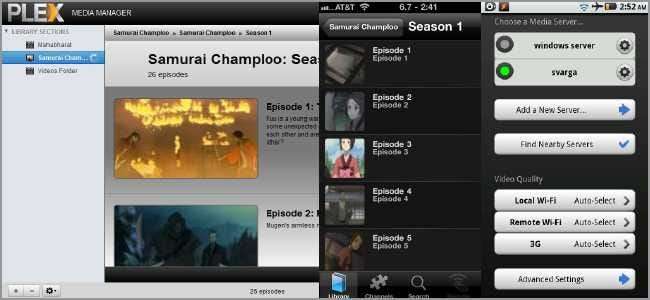
Het vinden van een oplossing voor videostreaming die transcodering mogelijk maakt, is al moeilijk genoeg, maar als je probeert een oplossing te vinden die werkt voor zowel iOS als Android, wordt het nog moeilijker. Gelukkig hebben we Plex, dat dit allemaal en meer doet.
Plex-mediaserver
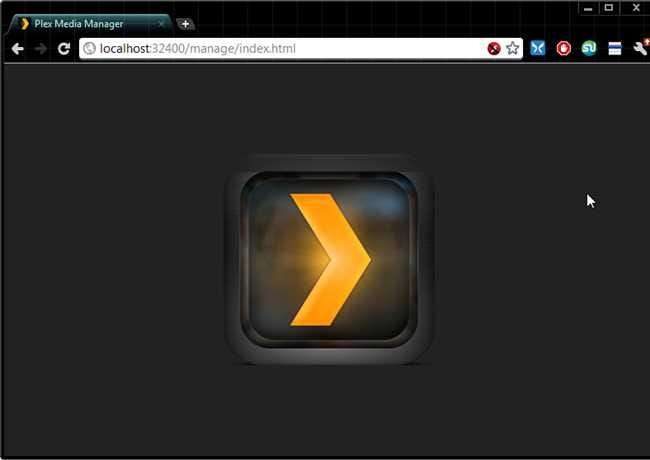
Plex-mediaserver is een op XBMC gebaseerde applicatie die voornamelijk is gebouwd voor Mac OS X. Het werkt in twee delen: een server-app op je desktop en een client-app voor je mobiele apparaat. Plex bestaat al een tijdje en heeft zelfs een aantal geweldige plug-ins beschikbaar. Gelukkig voor ons hebben de ontwikkelaars een Windows-versie gemaakt die behoorlijk gezond is, en er is momenteel zelfs een Linux-bèta in de maak en beschikbaar om te downloaden. De Mac OS X-versie is absoluut de meest complete versie, waardoor foto's, video, muziek en talloze plug-ins - leven Netflix en Hulu - naar je apparaten kunnen worden gestreamd. De Windows-versie is behoorlijk gepolijst, maar ondersteunt geen Flash / Silverlight-plug-ins - hier geen Netflix of Hulu. De Linux-versie is beslist een bètaversie - minder opties, geen Netflix / Hulu, en de beheerinterface kan erg traag zijn - maar transcodering en streaming werken goed op zowel iOS als Android. Kies de juiste link hieronder, download de app en installeer hem snel.
- Mac OS X
- ramen
- Linux (bèta)
Installatie op Mac OS en Windows is ongecompliceerd en gemakkelijk. Op Windows wordt Bonjour automatisch geïnstalleerd om automatische detectie mogelijk te maken. Als je de Linux-bèta gebruikt, zorg er dan voor dat Avahi is geïnstalleerd en bekijk de twee onderstaande links om je op weg te helpen.
- Handleiding om Plex voor Linux correct te installeren.
- Script om Plex als een service te configureren.
Koop vervolgens de iOS- en / of Android-clienttoepassingen.
De serversoftware is gratis, maar de clientsoftware kost $ 4,99. Nichemarkten hebben een prijs, maar gelukkig is deze redelijk redelijk.
Plex configureren
Zorg ervoor dat Plex Media Server actief is - u zou een pictogram in uw systeemvak moeten zien als dit het geval is - open uw webbrowser naar keuze en wijs de URL naar:
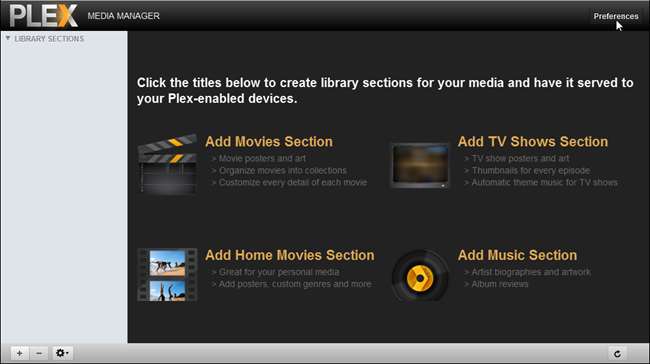
Klik op Voorkeuren in de rechterbovenhoek.
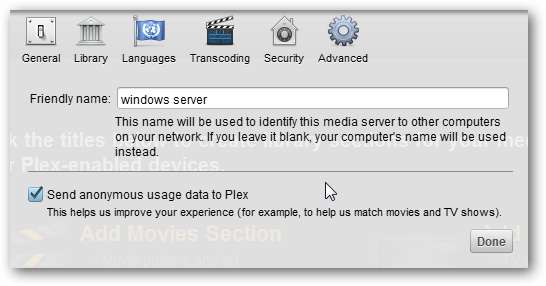
Laten we eerst en vooral onze serverinstantie een naam geven. Vervolgens kunt u beslissen of u al dan niet anonieme gebruiksgegevens voor analyse naar Plex wilt sturen. Als u een beetje zelfbewust bent, kunt u dit vakje uitschakelen. Druk vervolgens op Beveiliging.
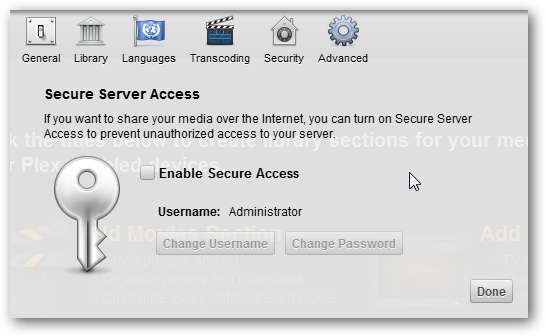
Als u wilt dat de server een gebruikersnaam en wachtwoord vereist voor toegang, vinkt u het vakje aan. U kunt dan de gebruikersnaam van de standaard "Administrator" wijzigen en een wachtwoord instellen. De volgende keer dat u Plex probeert te beheren, ziet u een aanmeldingsscherm zoals dit:
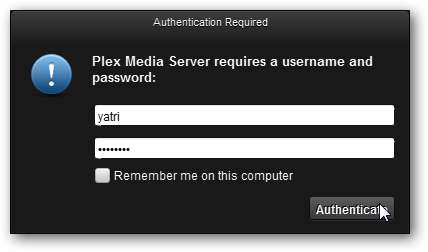
Plex is vrij eenvoudig en regelt de zaken zelf. Kijk gerust eens rond in de opties, maar verder hoef je niet veel te doen. Klik op 'Gereed' als u klaar bent.
Als je onderweg toegang wilt tot Plex via je mobiele gegevensverbinding, moet je poort 32400 doorsturen in de instellingen van je router.
Media toevoegen
Plex is vrij sterk gebaseerd op het schrapen van databases om de juiste metadata voor u te vinden. Hoewel alles hoe dan ook zou moeten werken, heb je een behoorlijk specifieke directorystructuur nodig als je de juiste gegevens en foto's wilt. U kunt er meer over lezen in de Wiki's Aan de slag-pagina . Dat gezegd hebbende, besloot ik om niet alles te hernoemen en de dingen zonder problemen te laten zoals ze waren. Het grote voorbehoud is dat als je Plex op een tv-programma wilt wijzen, je dit op een specifieke manier moet doen.
Z: \ video \ tvshows \ Samurai Champloo \ Seizoen 1 \ videobestanden ……
Als ik bijvoorbeeld wil dat Plex Samurai Champloo oppakt en de bestanden staan in de bovenstaande directorystructuur, moet ik het naar de map "Samurai Champloo" verwijzen. Als ik Plex vertel dat de bestanden in "Seizoen 1" staan, krijg ik niets. Dit is belangrijk, maar geldt alleen voor tv-programma's; Muziek en films werken prima zonder deze extra map in het midden.
Ga terug naar uw webbrowser en klik op het kleine plusteken linksonder in het beheerscherm.
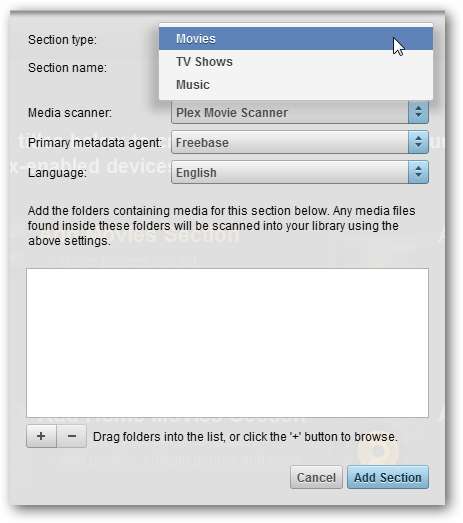
Begin met Plex te vertellen welk type media u wilt configureren, waarna u de categorie een beschrijvende naam kunt geven. Zodra u dat heeft gedaan, klikt u op het kleine plusteken om een map toe te voegen.
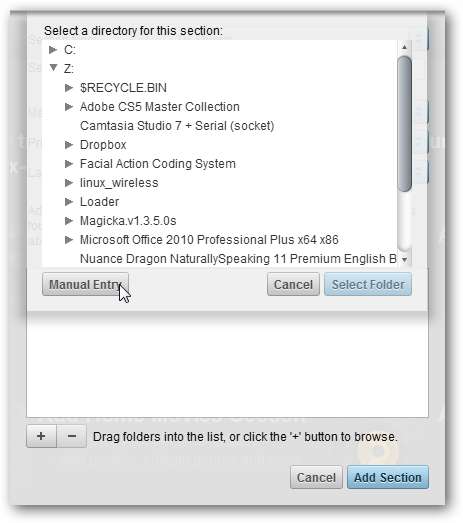
U kunt navigeren zoals u wilt, of op Handmatige invoer klikken om het pad zelf in te voeren.
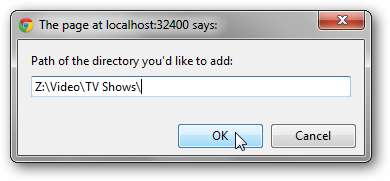
Samba-shares werken prima, en in Windows zou je het pad in de onderstaande indeling invoeren:
\\ ip-adres.van.server \ sharenaam \ map
Klik op OK als u klaar bent en klik vervolgens op Sectie toevoegen om precies dat te doen. U ziet toegevoegde secties in het linkerdeelvenster van de webinterface en u kunt er rechts doorheen navigeren.

iOS en Android
Nu we de server hebben, kunnen we de clients op uw apparaten configureren. De configuratie is voor beide grotendeels hetzelfde, maar ik zal het eerst met iOS bespreken.
Open de Plex-app en tik op Instellingen.
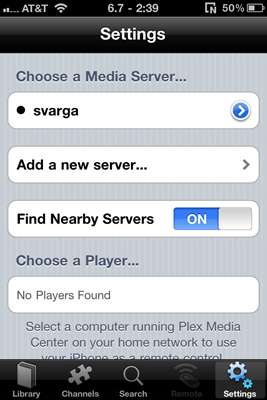
Zorg ervoor dat 'Zoek server in de buurt' is ingeschakeld en de uwe zou zonder problemen moeten verschijnen, op voorwaarde dat u bent verbonden met uw eigen netwerk. Indien nodig kunt u ook handmatig een nieuwe server toevoegen.
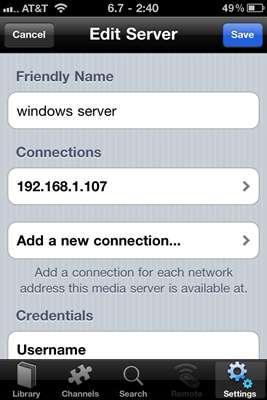
Geef uw handmatige invoer een beschrijvende naam en tik op Een nieuwe verbinding toevoegen ...
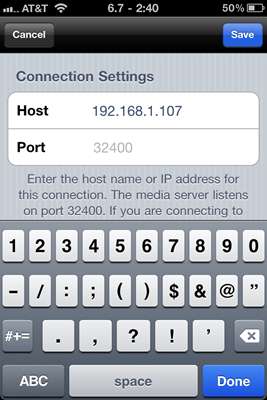
U kunt een specifiek IP-adres en poortnummer invoeren. Als je het leeg laat, wordt de standaard Plex-optie 32400 gebruikt. Tik op Opslaan als je klaar bent.
U kunt indien nodig een gebruikersnaam en wachtwoord invoeren onder de vermelde verbindingen, of tik anders nogmaals op Opslaan. U komt terug in het deelvenster Instellingen.

Zorg ervoor dat uw server is geselecteerd door ernaast een vetgedrukte stip te zoeken.
Ga terug en tik op Bibliotheek als je klaar bent om de bestanden te bekijken die je hebt vermeld, en tik op een bestand om het te streamen.
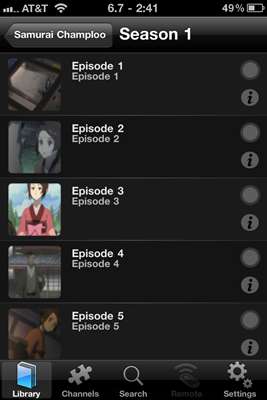
Op Android werkt alles ongeveer hetzelfde, behalve om de instellingen op te halen, moet je eerst op de Menu-knop drukken.
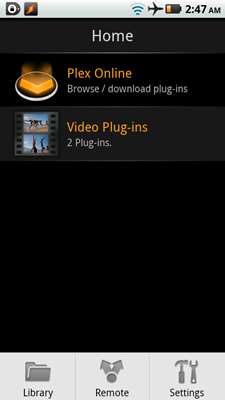
Tik op Instellingen.
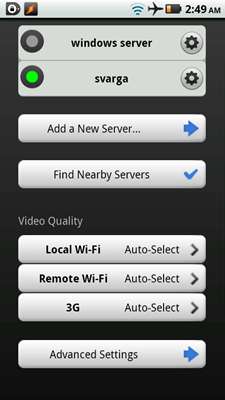
Zoals u kunt zien, is deze vrijwel identiek aan de iOS-app en eenvoudig genoeg om te configureren. En de mobiele clients werken ook met plug-ins!
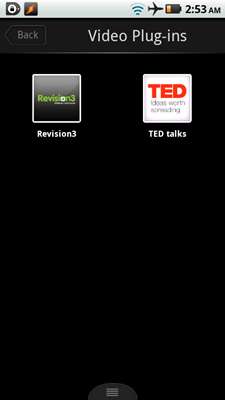
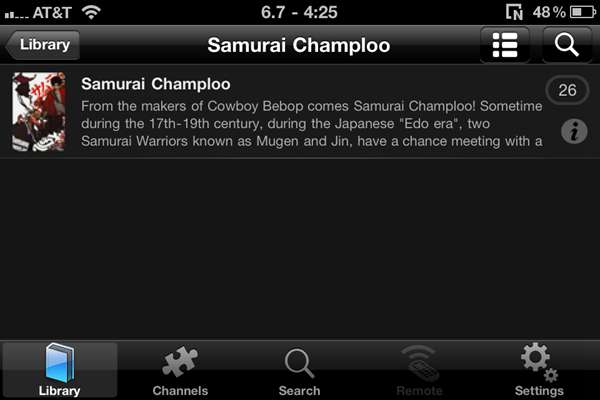

Plex helpt het beheer veel werk uit handen te nemen door automatisch de juiste metadata en schermen en dergelijke te krijgen, maar het kan zijn dat u uw configuratie en mapstructuur moet aanpassen om het volledige voordeel te behalen. Voor streaming werkt het echter goed en transcodeert het correct, ongeacht het apparaat waarop u zich bevindt en ongeacht het formaat dat u ermee gooit. Het is ook de enige applicatie die werkt met zowel iOS- als Android-apparaten. Het is nog steeds een beetje ruw in Windows, maar het ziet er veelbelovend uit, vooral gezien het feit dat het Linux-ondersteuning heeft.
Heb je Plex gebruikt? Gebruik je iets beters? Deel uw mening of stel betere alternatieven voor in de commentaren!







